WAAPI Transfer가 새로운 것은 아니지만, 그것에 대한 충분한 이야기가 없는 것 같습니다. WAAPI는 REAPER의 오디오 에셋을 Wwise 프로젝트로 직접 내보낼 수 있는 오픈 소스 REAPER 확장 플러그인입니다. 이 도구는 Nuendo의 Game Audio Connect 플러그인과 유사한 기능을 제공하도록 설계되었습니다. 이것은 여전히 개발 중에 있으며, 솔직하게 말하면, 사용자 경험은 개선되어야 합니다. 그렇다고 해서 시도해 볼 가치가 없는 것은 아닙니다. 반대로 REAPER와 Wwise로 작업하는 모든 사운드 디자이너에게 훌륭한 도구입니다. 저는 그것이 가진 가능성을 여러분께 익숙하게 하고 싶습니다.
DISCLAIMER: 이 방법이 이 문서를 작성할 당시의 REAPER와 Wwise를 연결할 수 있는 가장 좋은 오픈 소스 방법입니다. 그렇다고 해서 더 좋은 것으로 대체될 수 없거나, 대체되지 않는다는 것은 아닙니다. REAPER 커뮤니티는 방대하고 지속적으로 활성화되어 있습니다. 많은 구성원들이 항상 새로운 것을 테스트하고 맞춤형 스크립트와 플러그인을 짜고 있습니다. 이 점을 염두에 두고 KarlTechno로 알려진 칼 데이비스(Karl Davis)의 WAAPI Transfer를 소개합니다.
경고: 안타깝게도 WAAPI Transfer는 PC에서만 작동합니다.
WAAPI Transfer의 기능
- 대규모의 오디오 에셋을 Wwise로 직접 내보내기
- 항목, 구간, 스템 및 마스터 믹스 내보내기
- 사운드 효과, 사운드 음성 및 음악 트랙 내보내기
- 여러 프로젝트에서 동시에 내보내기
- 오픈 소스(무료)
제한 사항
- MIDI 지원 없음
- Interactive Music Hierarchy 지원 부족
- 사소한 버그
- 원시적인 UI/UX
WAAPI Transfer 설치하기
참고: 이 플러그인을 사용하려면 WAAPI(2017.1+)를 지원하는 Wwise 버전이 있어야 합니다.
- Wwise를 열고 Project->User Preferences로 이동
- Enable Wwise Authoring API 옵션을 선택하고 OK 누르기
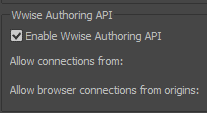
- Wwise 닫기
- Waapi Transfer Github 페이지로 이동해서 자기의 REAPER 설치(x86/x64)와 일치하는 아키텍처의 최신 플러그인 릴리스(당시의 v0.1.9-beta)를 다운로드하기
- REAPER 열기
- Option으로 이동->REAPER 리소스 경로 표시
- UserPlugins 폴더 열기
- 여기에 WAAPI Transfer .dll 파일 넣기
- REAPER 다시 시작
- Wwise 열기
이제 플러그인을 사용할 준비가 되었습니다. REAPER 내의 Extensions 메뉴에는 WAAPI Transfer 및 WAAPI Recall이라는 두 가지 새 옵션이 나타납니다.
WAAPI Transfer의 기본 파트
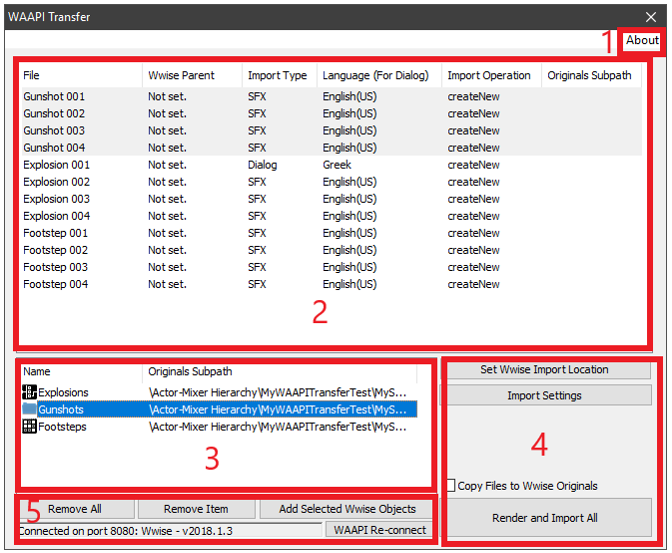
1. 정보 - 여기에서 현재 버전에 대한 데이터를 검사할 수 있음
2.오디오 에셋 목록 - Wwise로 가져올 오디오 파일 목록
3. Wwise 오브젝트 리스트 - 오디오 파일로 채워질 Wwise 오브젝트 목록
4. 렌더 설정 - 여기에서 모든 에셋 속성을 사용자 정의하고 렌더링을 시작할 수 있음
5. Wwise 오브젝트 매니저 - Wwise 프로젝트에서 오브젝트를 추가하고 제거할 수 있음
셋 준비하기
WAAPI Transfer를 사용하려면 REAPER에서 소리를 가져오기 전에 먼저 Wwise에서 모든 컨테이너 오브젝트를 생성해야 합니다. 다음 단계는 모든 소리를 해당하는 Wwise 오브젝트에 할당하는 것입니다. 모든 것이 준비되었다면 단 한 번의 클릭으로 사운드를 내보낼 수 있습니다. WAAPI 전송은 REAPER의 렌더 대기열 내의 모든 것을 탐지하는 방식으로 작동합니다. 즉, 항목, 구간, 스템 또는 마스터 믹스를 내보낼 수 있습니다. 여러분들이 모르셨을 수도 있지만, 내보내기에 렌더 큐를 사용하면 장점이 있지만 또한 일부 단점도 있습니다. 그것들이 그다지 명백하지 않기 때문에 여러분들은 그 점을 알고 있어야 합니다.
렌더 대기열을 사용하여 내보낼 경우의 주된 장점은, 렌더 대기열 목록을 렌더링할 에셋을 추가한 후 여러 프로젝트를 로드하고 닫을 수 있다는 점입니다. 심지어 REAPER를 닫고 다시 시작한 후에도 렌더 대기열 목록이 저장됩니다. 즉, 모든 게임 오디오 프로젝트를 자유롭게 살펴보고 각 프로젝트에서 내보낼 항목을 선택할 수 있습니다. 작업을 마치면 모든 에셋을 한 번에 내보낼 수 있습니다.
단점은 REAPER 내에서 Add를 클릭하여 대기열을 렌더링 할 때마다 새 렌더 대기열 목록 항목이 생성된다는 점입니다. 이것이 문제인 이유를 설명하려면 렌더 대기열 로직의 기본 원리를 알아야 합니다. 렌더 대기열에 넣는 모든 항목은 프로젝트의 임시 복사본에서 렌더링 되는데, 선택한 에셋만 포함되지만 모든 플러그인 또한 포함됩니다. 당신이 같은 프로젝트에서 여러 대기열 항목을 생성했더라도 REAPER는 목록의 모든 항목에 대해 즉시 해당 임시 복사본을 생성하고 로드하기 때문에, 여러분의 프로젝트가 무거운 것을 처리하는 경우 REAPER가 렌더링을 수행하는 데 시간이 좀 걸릴 수 있습니다.

위의 이미지에는 세 개의 대기열 항목이 있습니다. 하나는 Gunshots이고 하나는 Footsteps이고 하나는 Explosions을 위한 것입니다. 모두 MyProject.rpp에서 오는 것이지만, 각 항목에 대해 고유한 임시 프로젝트가 생성됩니다. 따라서 렌더 시간을 최적화하기 위해, 한 프로젝트에서 모든 에셋을 한 번에 선택한 다음 렌더 큐에 추가하는 것이 좋습니다. 프로젝트 내부에 많은 수의 활성 플러그인이 있는 것을 방지하기 위해 하위 프로젝트와 프리징을 사용해도 됩니다. 프로세서/램 집약적 플러그인이 많고 다양한 프로젝트에서 대기열 항목이 많은 경우 총 렌더 시간이 더해지기 때문에, 이에 대해 미리 생각하는 것이 얼마나 중요한지 아무리 강조해도 지나치지 않습니다.
SFX 및 VOICE 에셋 Wwise로 내보내기
표준 절차
기본 원칙은 Wwise에서 모든 관심 오브젝트를 가져와서 REAPER에서 내보낼 모든 에셋을 할당하는 것입니다. 이렇게 하기 위해 다음 단계를 따르세요.
- REAPER의 렌더 대기열 목록을 사운드로 채우기
- Extensions를 클릭하여 WAAPI Transfer 열기 - > WAAPI Transfer(이 항목에 대한 바로 가기 키 설정 가능)
- Connected on port 8080...이라는 정보 텍스트가 표시되는지 확인. 그렇지 않으면 WAAPI Re-connect 클릭
- 참고: Wwise 내부의 User Preferences(사용자 기본 설정)에서 포트 값을 변경할 수 있지만 권장되는지는 잘 모르겠습니다. REAPER의 다른 OSC에 대해 해당 포트(8080)를 이미 사용하고 있는 경우 연결 문제가 발생할 수 있습니다.
- 채우고 싶은 오브젝트를 Wwise
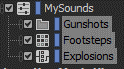
-
WAAPI Transfer에서 Add Selected Wwise Objects 클릭

-
모든 것이 잘 되면, 새로 만들어진 목록을 보기

- 목록에서 Wwise 오브젝트 중 하나를 선택(예: Gunshot)
- 그런 다음 이 오브젝트 내에 배치할 모든 오디오 에셋 (예: Gunshot 001,Gunshot 002,Gunshot 003)을 선택
- Set Wwise Import Location 누르기
- 목록에서 Wwise 오브젝트에 모든 사운드를 할당할 때까지 이 단계를 반복하기
마지막에 여러분의 화면은 아래 이미지와 유사하게 보일 것입니다.
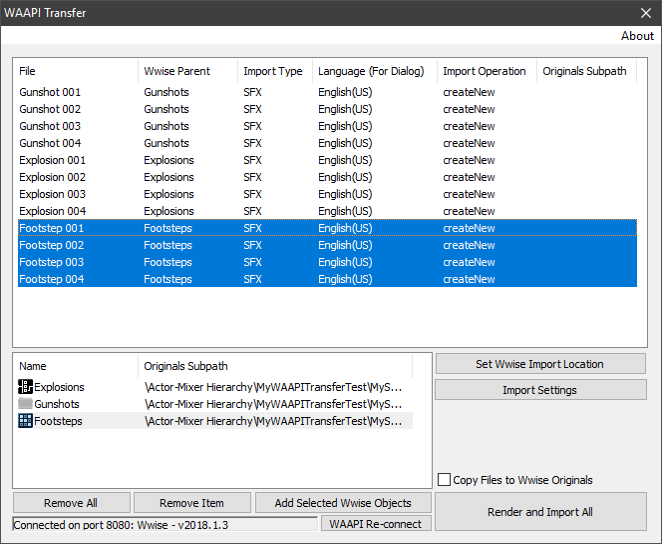
참고: 특정 기준(예: Filename, Wwise parent...)에 따라 목록 오브젝트를 정렬하는 알파벳 정렬이 아직 작동하지 않습니다. 렌더큐에 파일을 추가한 순서는 플러그인 내에서 변경할 수 없다는 점을 유의하세요.
속성 설정
목록의 모든 사운드 에셋에는 몇 가지의 속성이 있습니다: Filename, Wwise Parent, Import Type, Language, Import Operation, Originals Subpath입니다. 각 사운드 에셋에 대한 설정을 개별적으로 사용자 지정하거나 여러 에셋에서 한 번에 속성을 변경할 수 있습니다. 속성에 대해 더 잘 이해하도록 모든 속성을 훑어보도록 합시다:
- 파일 - 에셋을 내보낼 때 생성할 오디오 파일 이름
- Wwise parent - 에셋이 배치될 Wwise 오브젝트
지원 되는 오브젝트 타입:
- Actor-Mixer Hierarchy
- Actor-Mixer Workunit
- Virtual folder (Actor-Mixer Hierarchy)
- Random container
- Switch container
- Sequence container
- Blend container
- Music Segment
지원되지 않는 Wwise parent 오브젝트:
- Music Playlist container
- Music Switch container
- 항목, 구간, 스템 및 마스터 믹스 내보내기
- 사운드 효과, 사운드 음성 및 음악 트랙 내보내기
- 여러 프로젝트에서 동시에 내보내기
- 오픈 소스(무료)
Import Type
- SFX - Sound SFX 오브젝트에 대해 설정
- Dialog - Sound Voice 오브젝트에 대해 설정
Language
- SFX에서 무시된 Sound Voice 오브젝트의 언어 결정
Import Operation
- CreateNew - 새 사운드 파일 및 새 Wwise 사운드 오브젝트 생성
- UseExisting - 볼륨, 감쇠, 이펙트 같은 모든 Wwise 오브젝트 속성을 유지한 채로 기존 사운드 파일을 대체
- ReplaceExisting - 이 옵션을 설정하면 오디오 파일을 포함한 기존 Wwise 오브젝트와 모든 설정이 완전히 대체된다(개인적으로 이 옵션은 불필요하므로 사용할 필요가 없다고 생각합니다).
- Originals subpath - Wwise에서 Originals 경로 내의 특정 하위 폴더를 정의할 수 있음 (저는 절대 이것을 바꾸지 않지만, 아마 여러분은 바꿀 수도 있겠죠).
속성 변경하기
Import Settings 버튼을 클릭한 다음 대화 창에서 옵션을 하나 이상 선택하면 모든 속성이 변경됩니다.
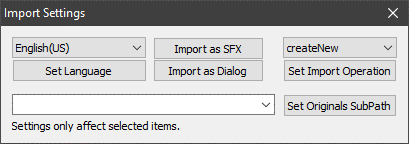
Language와 Import Operation에 대한 드롭다운 메뉴가 있습니다. 먼저 목록에서 속성을 선택한 다음 아래 Set... 버튼을 클릭해야 하는 점을 유의해 주세요. 그렇게 직관적이지는 않지만 익숙해질 거예요. 새 속성 값은 선택한 목록 항목에만 적용되므로 올바르게 선택하도록 주의해야 합니다.
Import Operation and Import Type 속성을 보다 빠르게 변경할 수 있는 방법이 있는데, 이는 선택한 목록 항목을 마우스 오른쪽 버튼으로 클릭하고 콘텍스트 메뉴에서 선택하는 것입니다.
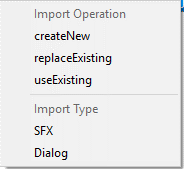
렌더링
에셋 목록 내의 모든 설정을 마쳤으면 고려해야 할 사항이 몇 가지 더 있습니다.
프로젝트 렌더 경로는 D:\BouncedSounds라고 가정합시다. 여러분은 파일을 Wwise로 가져온 후 수행할 작업을 선택할 수 있습니다. 기본값으로 WAAPI Transfer는 이 위치에서 Wwise Originals 폴더로 파일을 복사합니다. Wwise Project는 제가 게임의 원본 오디오 파일을 저장해야 하는 유일한 장소이기 때문에 저는 파일을 복사하는 대신 파일을 이동하는 것을 항상 선택합니다. 저와 같은 상황인 경우 Copy Files to WwiseOriginals 옵션 선택을 취소해야 합니다.

Wwise Profiler가 활성 상태인 동안에는 Wwise에서 새 에셋을 가져올 수 없으므로 Wwise Profiler가 비활성 상태인지 확인합니다.
이제 모든 작업을 수행해 줄 RENDER AND IMPORT ALL 버튼을 클릭하기만 하면 됩니다. 렌더링이 완료되면 Wwise 프로젝트에 새 오브젝트가 표시됩니다. 이 절차를 몇 번만 완료하면 여러분에게 익숙하게 될 것입니다. 사실 꽤 간단하고 쉽습니다.
참고: Wwise 프로젝트 내에서 Source control를 활성화한 경우, 작지만 매우 성가신 문제가 발생할 수 있습니다. 한 번에 많은 오디오 파일을 내보내려고 하면 가져와야 하는 파일 10개마다 대화 상자가 표시됩니다. 이러한 새 파일을 Source control 저장소에 추가할지 여부를 묻는 메시지가 표시됩니다.
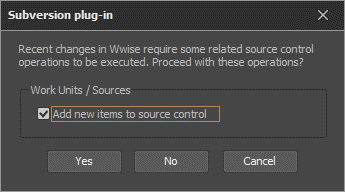
제가 아는 한, 이 대화 상자를 사용하지 않도록 설정하는 방법은 Source control를 완전히 끄는 것 외에는 없습니다. 따라서 여러분이 Wwise 내부의 Source control에 크게 의존하는 경우, 그 YES 버튼을 많이 클릭해야 합니다.
MUSIC 에셋을 Wwise로 내보내기
앞서 언급한 바와 같이, Interactive Music Hierarchy 오브젝트를 다루는 지원은 제한되어 있습니다. 이 플러그인은 작곡가들을 위해 고안된 것이 아니라, 주로 사운드 디자이너들을 위해 고안되었습니다. 하지만 이런 경우에도, 일종의 음악 내보내기를 할 수 있습니다
사운드를 Music Segment 오브젝트로 내보낼 수 있으며 각 사운드 파일에 대해 하나의 Music Track으로 채워집니다.
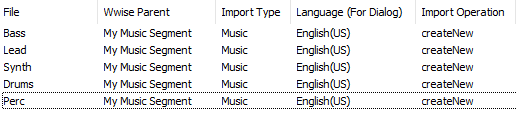
WAAPI Transfer은 여러분이 수동으로 선택한 항목에 관계없이, Import Type이 Music임을 자동으로 감지합니다.
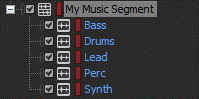
의 Virtual Folder로 사운드를 내보내려고 하면 WAAPI Transfer에서 Import Type을 감지하지 못합니다.
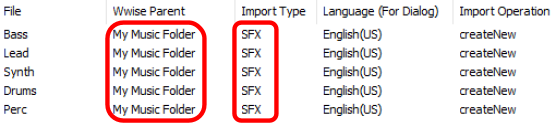
사운드를 Virtual Folder로 내보낸 후 오류 창이 나타납니다.
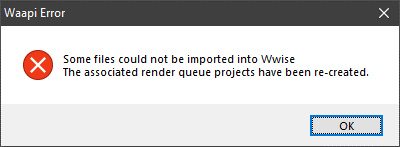
재미있는 것은 이 작업이 성공할 것이라는 것입니다. 여러 개의 Music Segments가 생성되며, 각 하나의 Music Track으로 구성됩니다.
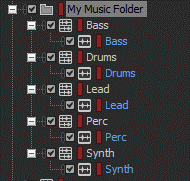
문제는 REAPER 내의 렌더 대기열 목록이 작업이 실패한 것처럼 채워지고, 프로젝트 렌더 경로에 있는 원본 파일이 삭제되지 않는다는 것입니다. 이러한 유형의 작업에 WAAPI Transfer를 사용할 계획이라면 이 사실을 아는 것이 매우 중요합니다.
경고: Music Playlist Container 및 Music Switch Container 오브젝트는 지원되지 않으며 WAAPI Transfer 목록에 추가조차 할 수 없습니다.
프로젝트 리콜
프로젝트 리콜은 선택한 Wwise 오브젝트의 원래 .RPP 프로젝트 파일을 열 수 있는 옵션입니다. 이것은 Open in Nuendo 명령과 같은 것이지만 잘 구현되지 않았습니다. 어떻게 작동하는지 설명할 수는 있지만, 사실 저는 이 작업을 더 잘 할 수 있는 ReaOpen이라는 스크립트를 만들었습니다. 제가 이 주제에 대해 별도의 블로그 글을 쓸 테니, 계속 관심 가져주세요.
추가 주의사항
CTRL+A 문제
플러그인 내의 모든 목록 항목을 선택하는 단축키는 Ctrl+A입니다. 이러한 유형의 작업에서 가장 일반적인 단축키입니다. 문제는 플러그인 창이 열려 있는 동안, 심지어 비활성 상태에서도 WAAPI Transfer가 이 키 스트로크를 전체적으로 가로채는 것입니다. 플러그인 창을 닫기 전까지 다른 프로그램에서 선택을 수행할 수 없을 것입니다.
ESC 키 문제
Escape 키는 WAAPI Transfer 창을 닫지 않는데, 약간 실망스럽습니다.
결론
WAAPI Transfer는 여러 면에서 분명히 개선될 수 있습니다. 제 추측으로는 정말 소수의 사람들이 실제로 그것을 사용하고 있고, 심지어 더 적은 수의 사람들이 저자에게 피드백을 보내고 있는 것 같습니다. 이것은 이 플러그인의 존재가 사람들이 잘 알고 있는 것이 아니라는 사실 때문입니다. 눈에 띄지 않게 존재하고 있습니다. 저는 그것이 바뀌어야 한다고 생각하며 REAPER를 사용하는 모든 사람들이 사용해 볼 것을 강력히 권장합니다. 여러분이 REAPER 사용자가 아니더라도 데모 버전을 다운로드하고 이 워크플로우를 무료로 체험해 볼 수 있습니다. 이 소프트웨어 작품은 게임 오디오 커뮤니티에 훌륭한 선물이기 때문에 우리 모두는 최소한 그것을 테스트하고 저자에게 피드백을 보내야 합니다. 이것은 이 특정 도구와 다른 유사한 도구를 계속 개발할 수 있는 가장 좋은 방법입니다. 저는 제가 이 플러그인의 활용에 작은 빛을 주었기를 바랍니다. 그리고 제가 여러분에게 대담해지고 이 플러그인을 시도해 볼 수 있을 만큼 여러분들을 고무시켜주고 알려주었기를 바랍니다.

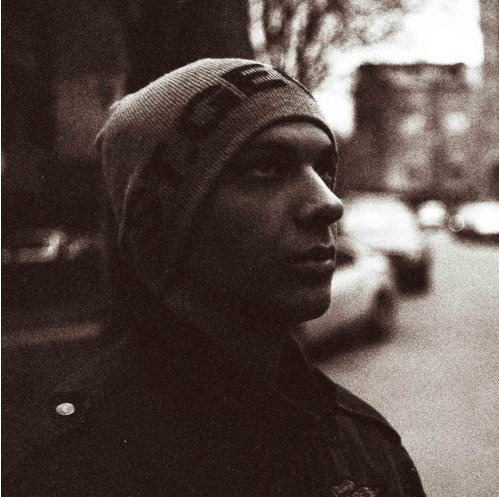
댓글